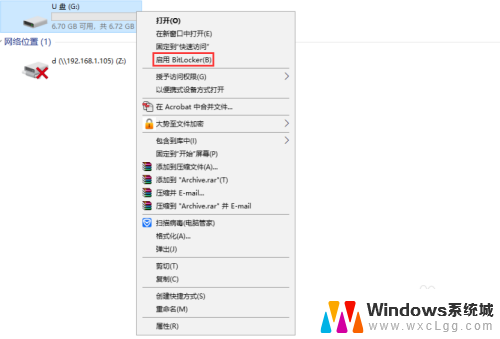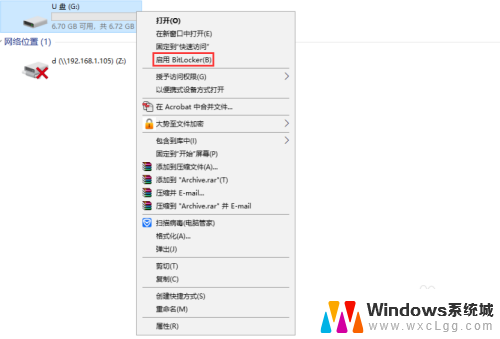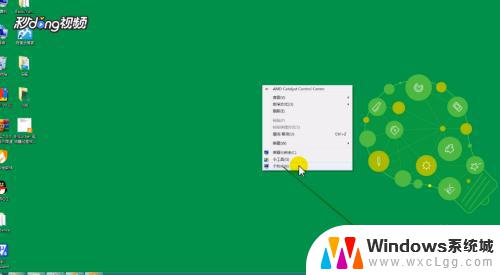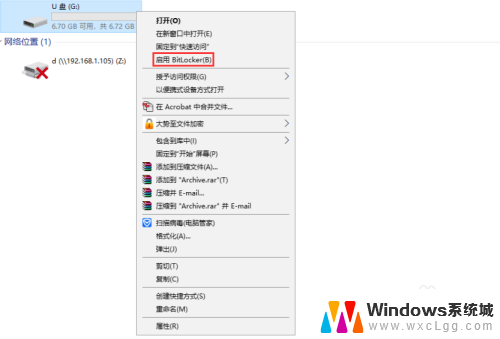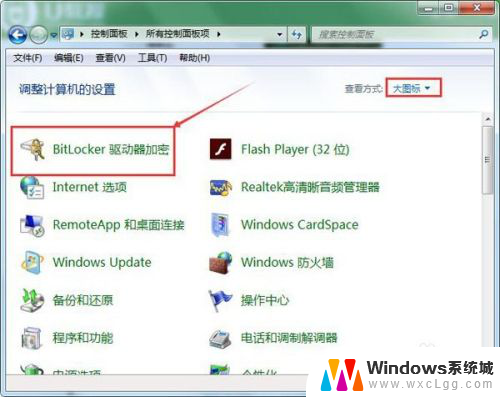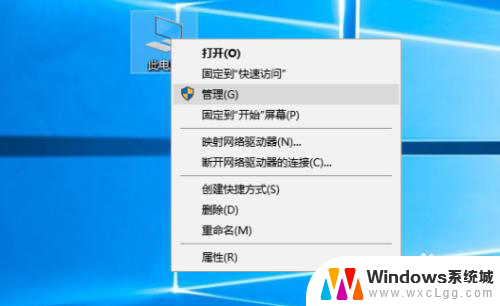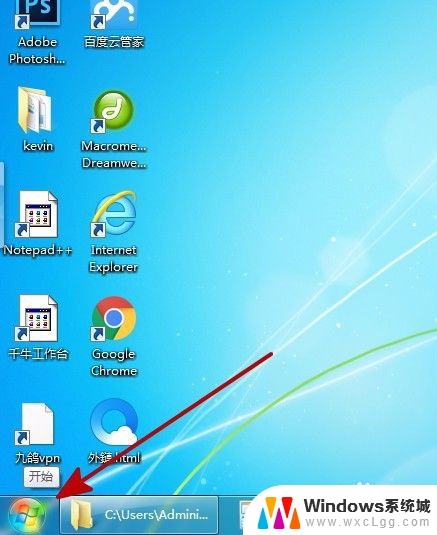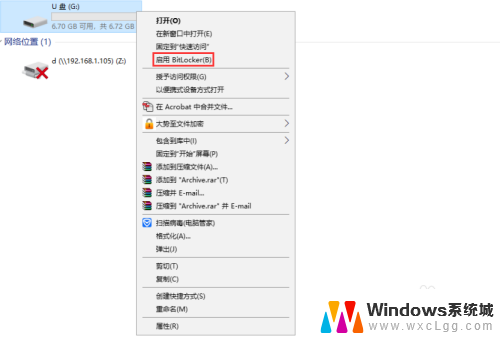优盘正在加密怎么解除 怎样取消U盘的BitLocker加密
在日常工作中,我们经常会使用优盘来存储重要的文件和数据,为了保护这些信息不被他人获取,很多人会选择对优盘进行加密。而其中一种常见的加密方式就是使用BitLocker进行加密。有时候我们可能会忘记加密密码或者想取消加密,这时就需要一些方法来解除优盘的加密。接下来我们就来看看如何解除和取消U盘的BitLocker加密。
方法如下:
1.首先将用BitLocker加密了的U盘插入到电脑上。

2.插入以后,会弹出一个窗口。提示你的U盘是受密码保护的,这时候,输入你设置的密码,然后点击“解锁”。
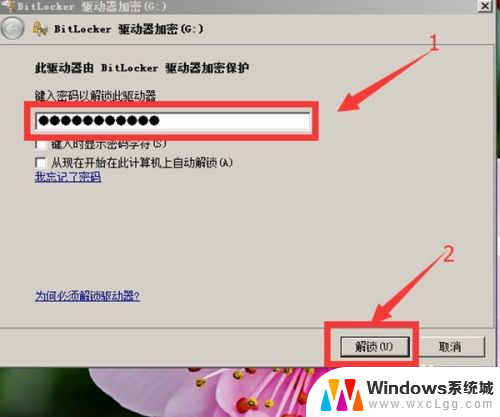
3.U盘解锁之后,单击“开始”菜单,在弹出窗口中单击“控制面板”。
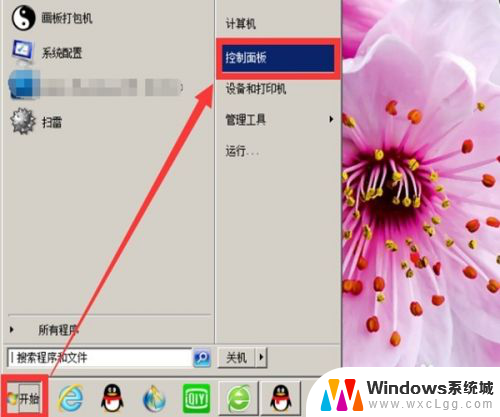
4.在控制面板里面,单击“系统与安全”选项。
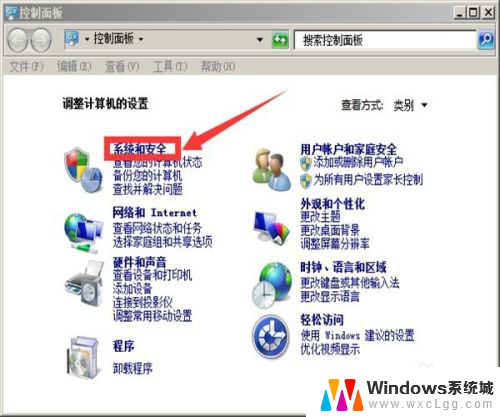
5.找到“BitLocker 驱动器加密”菜单并单击进入。
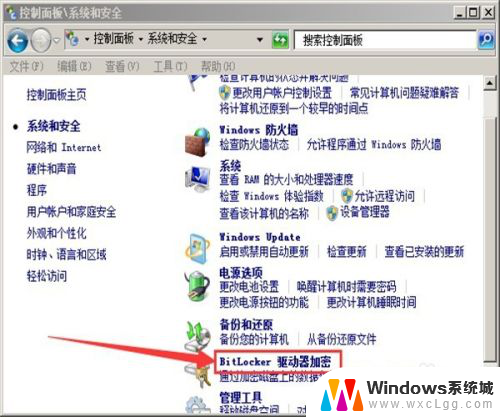
6.这时候把页面下拉查看更多内容,就可以看到自己的U盘。
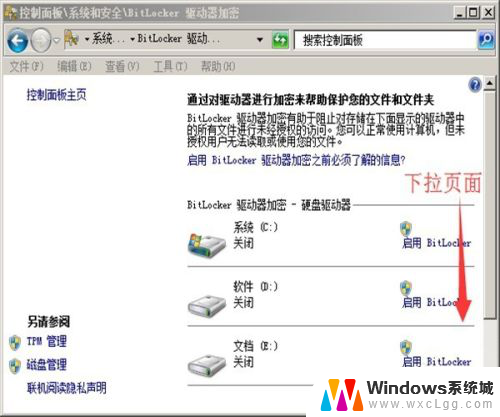
7.U盘显示的是已经启用了BitLocker 驱动器加密,这时单击其后的“关闭BitLocker”就可以关闭这个功能。也就是取消U盘密码。
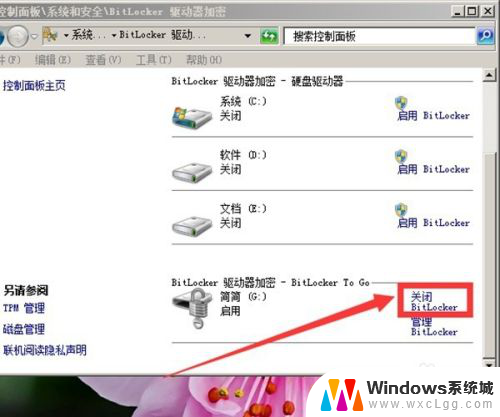
8.继续单击“解密驱动器”。
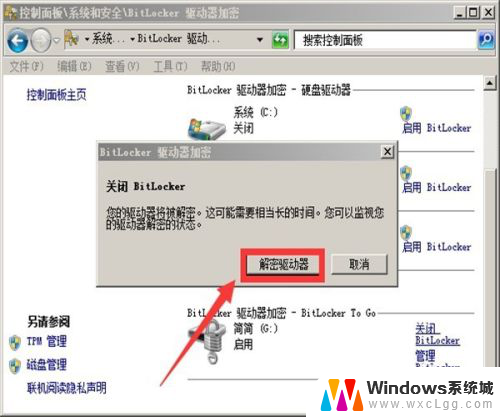
9.这时会有一个正在解密的窗口,并且显示解密的进度。这个过程需要几分钟甚至十几分钟,耐心等待就好,并且期间不要拔出U盘。
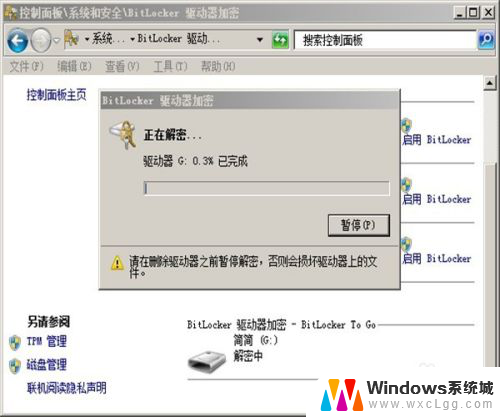
10.等解密成功之后,U盘状态显示如下,关闭的。也就是说下次用U盘的时候就不用解锁了。
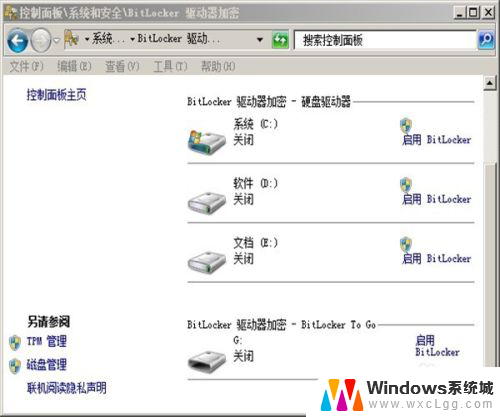
以上就是如何解除优盘加密的全部内容,如果遇到这种情况,你可以按照以上操作来解决,非常简单快速,一步到位。